Ștergerea pozelor de pe iPhone sau iPad
Poți să ștergi o singură poză sau un singur videoclip sau să ștergi mai multe imagini simultan. De asemenea, poți să recuperezi tot ce ștergi din greșeală.
Înainte să ștergi
Asigură-te că faci backup pentru pozele și clipurile video pe care le vrei în continuare. Atunci când folosești Poze iCloud și ștergi o poză sau un clip video de pe un singur dispozitiv, acestea se șterg de pe toate celelalte dispozitive pe care te-ai autentificat cu același ID Apple. Află cum poți șterge poze și clipuri video în Poze iCloud.
Pentru a vedea cât spațiu de stocare ți-a mai rămas pe dispozitiv, accesează Configurări > General > Stocare [Dispozitiv]. Află mai multe despre gestionarea spațiului de stocare pentru poze de pe dispozitiv.
Ștergerea pozelor și a videoclipurilor
Atunci când ștergi poze și videoclipuri, acestea sunt păstrate în albumul Șterse recent timp de 30 de zile. După 30 de zile, sunt șterse definitiv.
Dacă utilizezi Poze iCloud și ștergi poze și videoclipuri de pe un dispozitiv, acestea se șterg și de pe celelalte dispozitive.
Dacă adaugi poze pe dispozitivul iPhone sau iPad conectând dispozitivul la computer, nu poți să le ștergi direct de pe dispozitivul tău în aplicația Poze. Dacă este gri atunci când încerci să ștergi o poză de pe iPhone sau iPad, ar putea fi necesar să oprești sincronizarea pozelor de pe computer. Află cum să oprești sincronizarea pozelor de pe computer.
Ștergerea unei singure poze
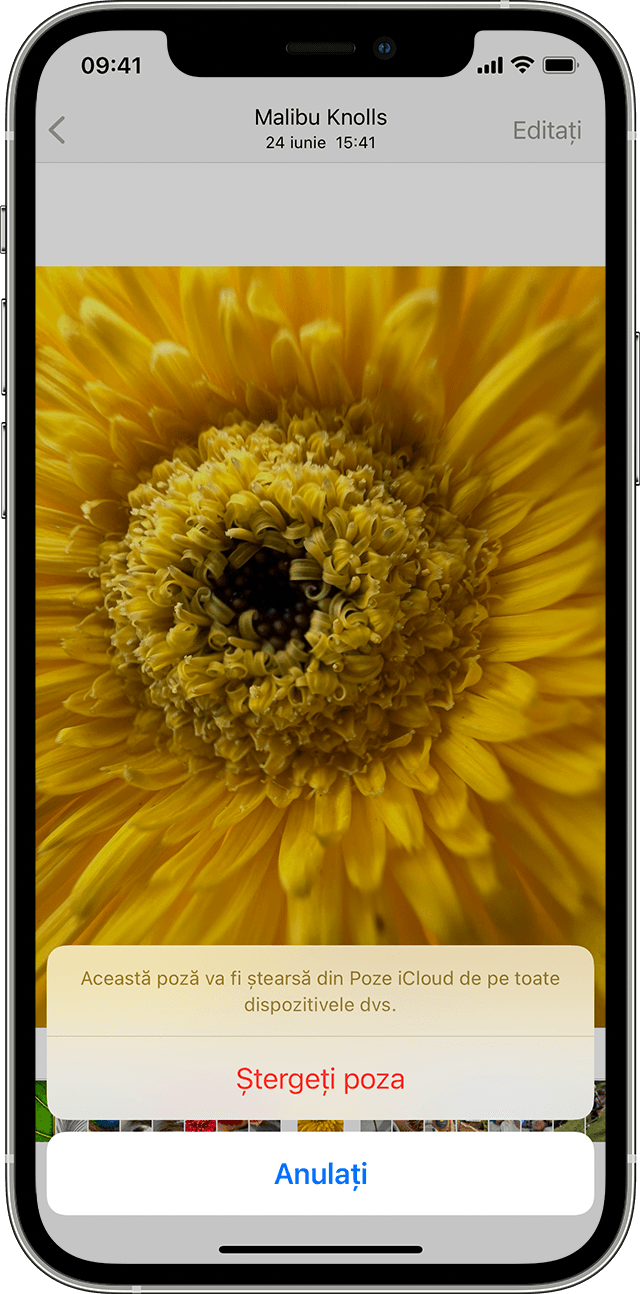
Deschide Poze.
Din fila Bibliotecă, atinge Toate pozele și selectează poza sau videoclipul pe care vrei să îl ștergi.
Atinge , apoi atinge Ștergeți poza.
Ștergerea mai multor poze deodată
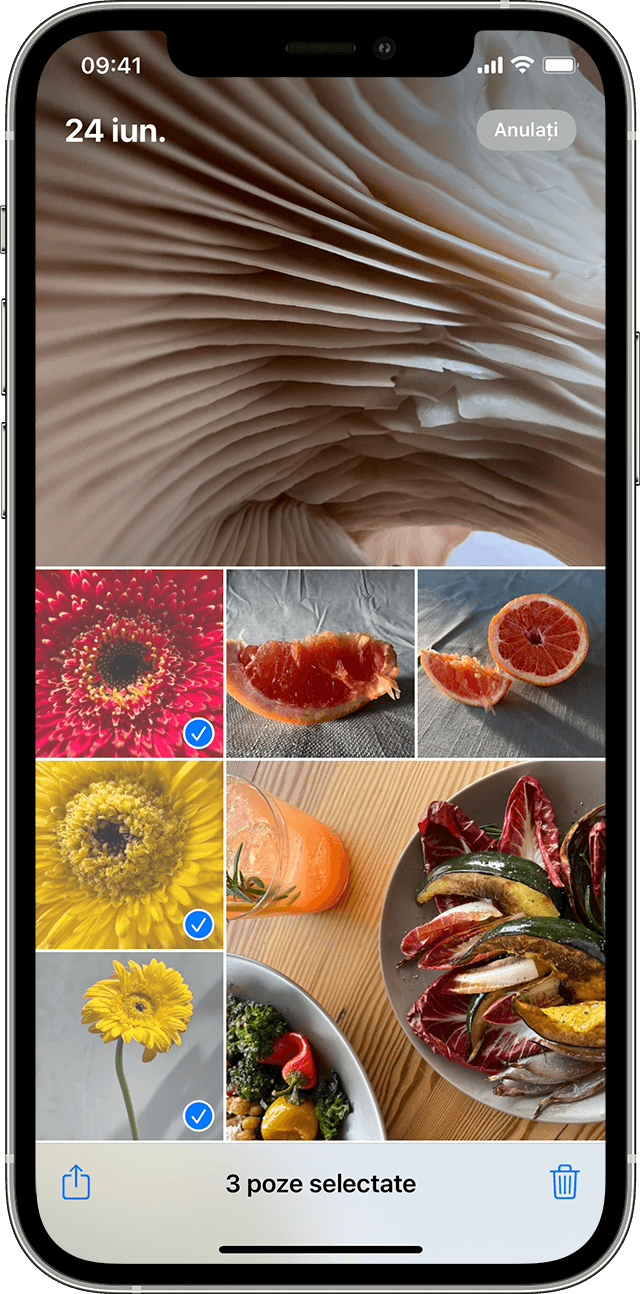
Deschide Poze.
Din fila Bibliotecă, atinge Toate pozele, apoi atinge Selectați.
Atinge mai multe poze sau glisează cu degetul pe mai multe poze pentru a le selecta.
Atinge , apoi confirmă pentru a șterge articolele.
În iOS 16.1, iPadOS 16.1 și versiunile ulterioare, poți configura o Bibliotecă foto partajată iCloud Oricine poate șterge, adăuga sau edita elemente din Biblioteca partajată. Dacă altcineva șterge o poză sau un videoclip din Biblioteca partajată, acestea nu mai apar nici pentru tine. Doar persoana care a adăugat poza sau videoclipul în Biblioteca partajată le poate șterge definitiv sau le poate recupera din dosarul Șterse recent. Ai la dispoziție 30 de zile pentru a recupera o poză sau un videoclip din albumul Șterse recent.
Ștergerea pozelor și a videoclipurilor duplicate
În aplicația Poze, atinge fila Albume.
Atinge albumul Duplicate aflat sub secțiunea Utilitare.
Atinge Comasați pentru a combina fișierele duplicate.
Atinge Comasați [număr] articole pentru a confirma.
Când comasezi poze duplicate, telefonul combină cea mai înaltă calitate a imaginii și date relevante pentru a păstra o singură poză în bibliotecă. Celelalte poze duplicate sunt mutate în albumul Șterse recent.
Albumul Duplicate este disponibil în iOS 16, iPadOS 16.1 și versiunile ulterioare.
Recuperarea pozelor și a clipurilor video șterse
Deschide aplicația Poze și atinge fila Albume.
Atinge albumul Șterse recent în secțiunea Utilitare.
În iOS 16, iPadOS 16.1 sau o versiune ulterioară, folosește Face ID sau Touch ID pentru a debloca albumul Șterse recent.
Atinge Selectați.
Selectează poza sau videoclipul pe care vrei să îl păstrezi și atinge Recuperați. Dacă vrei să recuperezi toate pozele și videoclipurile din album, atinge Recuperați tot.
Atinge Recuperați poza pentru a confirma.
Dacă ai șters din greșeală o poză sau un videoclip, ai la dispoziție 30 de zile pentru a le recupera din albumul Șterse recent. Atunci când îți recuperezi pozele și videoclipurile, acestea revin în Biblioteca ta.
Află ce trebuie să faci dacă îți lipsește o poză sau un videoclip
Configurarea albumului Șterse recent pentru a fi deblocat în mod implicit
Deschide aplicația Configurări.
Atinge Poze.
Dezactivează opțiunea Utilizați Face ID.
În iOS 16, iPadOS 16.1 sau versiunile ulterioare, funcția Face ID sau Touch ID este necesară în mod implicit pentru a putea vizualiza albumele Ascunse și Șterse recent. Dacă dezactivezi opțiunea Utilizați Face ID, albumul Ascunse va fi deblocat în mod implicit. Află cum să ascunzi pozele.
Șterge definitiv pozele
Deschide aplicația Poze și atinge fila Albume.
Atinge albumul Șterse recent.
În iOS 16, iPadOS 16.1 sau o versiune ulterioară, folosește Face ID sau Touch ID pentru a debloca albumul Șterse recent.
Atinge Selectați.
Selectează poza sau videoclipul dorit și atinge Ștergeți. Dacă vrei să ștergi toate pozele și videoclipurile din album, atinge Ștergeți tot.
Atinge Ștergeți poza pentru a confirma.
Dacă ștergi o poză din acest album, nu o mai poți recupera.
